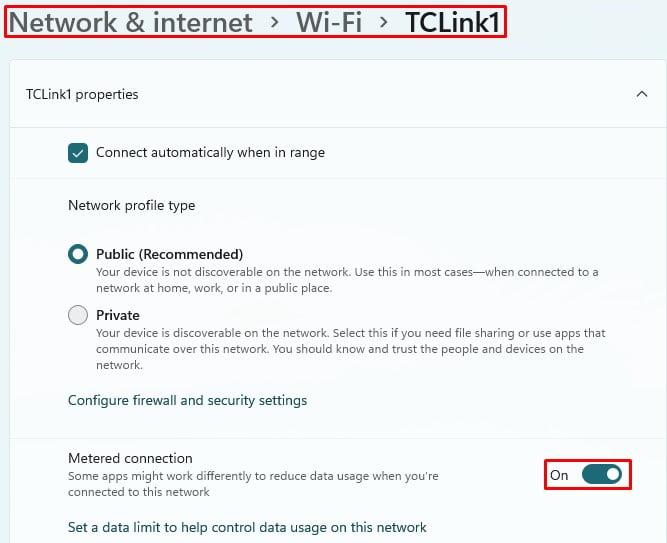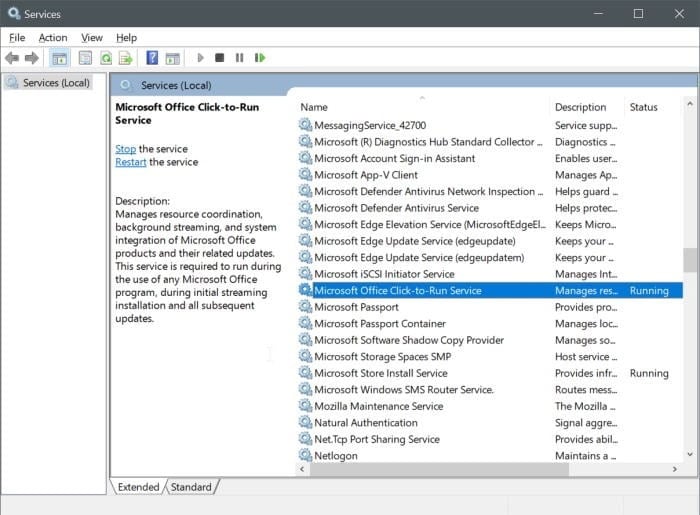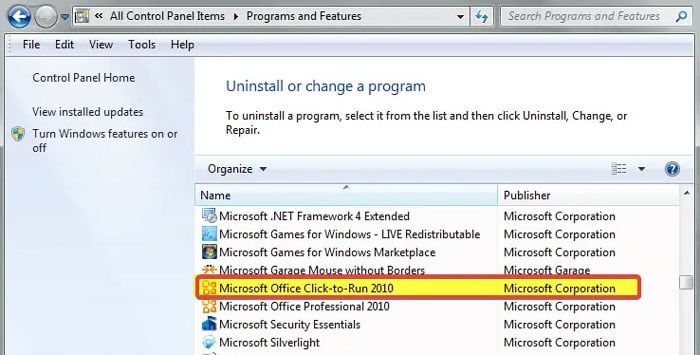Microsoft Office Click-to-Run es un programa que utiliza tecnologías de virtualización y transmisión para instalar Microsoft Office y sus actualizaciones rápidamente. Este servicio se ejecuta durante la instalación y las actualizaciones de Microsoft Office y usa tecnología de transmisión para permitir que los usuarios usen las aplicaciones de Office antes de su instalación completa.
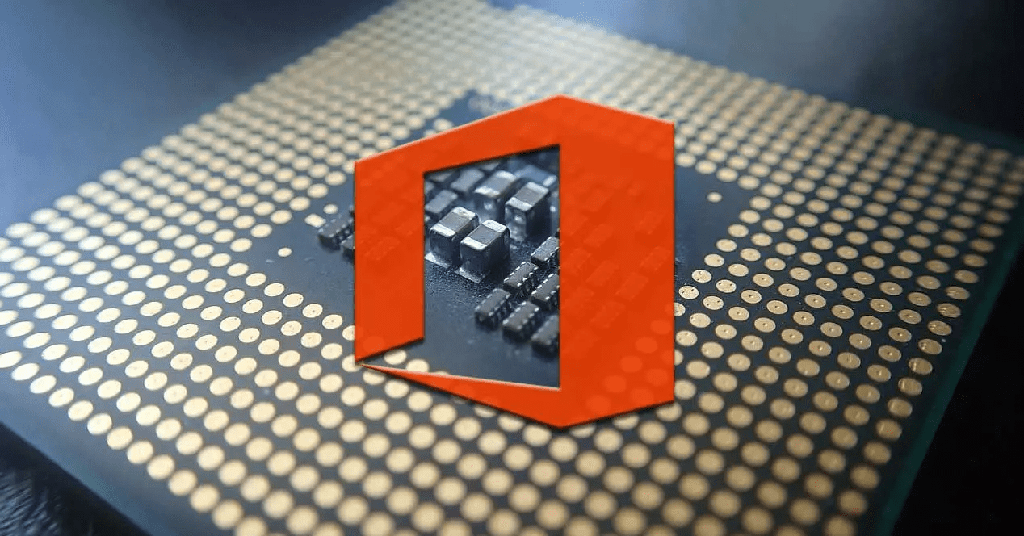
Si este proceso muestra un uso elevado de la CPU, es probable que haya un problema con la actualización o la instalación a través de Internet. Por lo tanto, puede solucionar esos errores o usar el instalador MSI para instalar la última versión de Microsoft Office.
¿Qué está causando el alto uso de la CPU de hacer clic y ejecutar de Microsoft Office?
Aquí hay algunas razones potenciales por las que Hacer clic y ejecutar de Microsoft Office tiene un uso elevado de la CPU:
- Conflictos con conexiones medidas.
- Errores en la caché de los archivos de actualización descargados.
- Problemas con la versión de Microsoft Office (especialmente después de una actualización automática).
- Malware secuestrando el proceso.
¿Cómo arreglar el alto uso de la CPU de hacer clic y ejecutar de Microsoft Office?
Primero, si tiene una conexión ilimitada a Internet, espere pacientemente un tiempo. Lo más probable es que hacer clic y ejecutar instale actualizaciones de Office y el uso de la CPU debería disminuir una vez que se complete el proceso.
Si muestra un uso elevado de la CPU durante mucho tiempo, apague su PC y deje que se enfríe. Si aún obtiene un alto uso de CPU de Hacer clic y ejecutar después de reiniciar y ejecutar cualquier aplicación de Office, pruebe las siguientes soluciones posibles para resolver su problema:
Desactivar conexión medida
Hacer clic y ejecutar de Microsoft Office a menudo muestra un alto uso de la CPU con conexiones limitadas como la banda ancha 4G. Puede solucionar este problema cambiando a una conexión de red LAN o WLAN.
Además, si ha habilitado la conexión medida en la aplicación Configuración de Windows, desactívela siguiendo los pasos a continuación:
- Presione Win + I para abrir Configuración.
- Vaya a Red e Internet > Estado.
- Haga clic en Propiedades debajo de su red conectada.
- Desactivar Conexión medida.
Subproceso de proceso final
Si no desea deshabilitar la conexión medida, también podría finalizar el hilo de Microsoft que acapara los recursos de su CPU. Si lo hace, detendrá las actualizaciones, pero probablemente desee hacerlo si usa la conexión medida.
Debe descargar Windows Sysinternals Process Explorer para verificar la utilización de recursos a nivel de subprocesos. El proceso es el siguiente:
- Abra Process Explorer y haga doble clic en su aplicación de Office con el mayor uso de CPU.
- Busque el subproceso con una CPU alta (muy probablemente una telemetría o una actualización) y finalícelo.
Debe realizar este método cada vez que reinicie una aplicación de Office. Por lo tanto, recomendamos actualizar Microsoft Office tan pronto como se conecte a una red de datos ilimitada.
Reparar Microsoft Office
Otro método que puede probar es reparar Microsoft Office. Al hacerlo, se solucionan problemas menores con el sistema que pueden estar aumentando el uso de la CPU de Hacer clic y ejecutar. Estos son los pasos necesarios para el método:
- Presione Win + R para abrir Ejecutar y entrar en
Control. - Vaya a Programas > Desinstalar un programa o Programas y características.
- Haga clic en su programa de Microsoft Office y seleccione Cambiar.
- Marque Reparación rápida y haga clic en Reparar.
Reinicie su PC. Si una reparación rápida no resuelve el problema, intente seleccionar Reparación en línea.
Reinstalar manualmente la última versión de Microsoft Office
Microsoft Office Click-to-Run es una alternativa al instalador MSI tradicional. Si este proceso muestra un uso elevado de la CPU durante mucho tiempo, indica problemas con la instalación o la actualización.
Por lo tanto, puede evitarlo utilizando el instalador MSI para instalar la última versión de Office.
Primero, necesita desinstalar su Microsoft Office. Recomendamos usar la herramienta de soporte de desinstalación de Office para hacerlo. Luego, instale la última versión para la compilación que desee desde el sitio web oficial.
Buscar software malicioso
Primero, debe verificar si el programa es realmente un programa de soporte de Microsoft Office y no un script de malware. Puede hacerlo comprobando la ubicación del archivo de procesos desde el Administrador de tareas. Para hacerlo,
- Presione Ctrl + Shift + Esc para abrir el Administrador de tareas.
- Busque Microsoft Office Click-To-Run en la pestaña procesos u
OfficeC2Rclient.exeEn la pestaña Detalles. - Haga clic derecho sobre él y seleccione Abrir ubicación de archivo.
El Explorador de archivos debería abrirse en C:Program FilesCommon FilesMicrosoft SharedClickToRun Si no hay problemas. Si se trata de cualquier otra ubicación aleatoria, es probable que un programa de malware esté secuestrando el proceso.
Realice una exploración completa de su sistema en tales casos. Para hacerlo,
- Abra el símbolo del sistema ingresando
CmdEn Ejecutar. - Ingrese el comando
%ProgramFiles%Windows DefenderMpCmdRun -Scan -ScanType 2
Deshabilitar el servicio Hacer clic y ejecutar
También puede intentar deshabilitar el servicio Hacer clic y ejecutar de Microsoft Office por completo. Sin embargo, debe tener en cuenta las siguientes cosas al hacerlo:
- Click-to-Run permite ejecutar aplicaciones de Office antes de su instalación completa. Por lo tanto, puede usar las aplicaciones si deshabilita este servicio antes de la instalación de transmisión de Microsoft Office.
- Su Microsoft Office deja de actualizarse automáticamente después de que lo deshabilite. Por lo tanto, debe volver a habilitarlo para instalar las actualizaciones o hacerlo manualmente.
Por lo tanto, la mejor manera es deshabilitar temporalmente este servicio si el alto uso de la CPU le preocupa. Así es como puedes hacerlo:
- Inicie Ejecutar e ingrese
Services.msc. - Busque el servicio Hacer clic y ejecutar de Microsoft Office y haga doble clic en él.
- Haga clic en Detener y establezca el Tipo de inicio en Deshabilitado y haga clic en Aceptar.
Eliminar archivos de caché
Los usuarios de Microsoft Office 2016 y versiones anteriores han mencionado que pudieron solucionar el problema eliminando los archivos de caché de Office. Si bien no funciona para compilaciones posteriores, aún puede usar el método en las anteriores.
Así es como puede eliminar los archivos de caché:
- Deshabilite el servicio Hacer clic y ejecutar siguiendo los pasos del método anterior.
- Elimine el contenido de las siguientes carpetas AppData:
C:Users<username>AppDataLocalMicrosoftOfficeSpwC:Users<username>AppDataLocalMicrosoftOffice15.0OfficeFileCache
Habilite el servicio Hacer clic y ejecutar configurando su tipo de inicio en Automático y luego reinicie su PC.
Además, tenga en cuenta que su compilación de Microsoft Office puede tener una ubicación diferente de los cachés. Por lo tanto, asegúrese de consultar primero el sitio web oficial.
Desinstalar Hacer clic y ejecutar
Si Microsoft Office Click-to-Run sigue mostrando un alto uso de la CPU incluso después de realizar todas las soluciones anteriores, debe desinstalarlo. No es necesario para ejecutar aplicaciones de Office y siempre puede actualizarlas manualmente.
Así es como puede desinstalar este programa:
- Abra Ejecutar e ingrese
Appwiz.cpl. - Busque y seleccione Hacer clic y ejecutar de Microsoft Office.
- Haga clic en Desinstalar y siga las instrucciones en pantalla.